【最新版】SNSで話題のClaudeとは?基本/使い方/活用法を徹底解説

この記事でわかること
Claudeの基本的な概要から、使い方、活用法までを5分で理解することができます。
目次
はじめに
近年、AIの進化が目覚ましいですが、特に生成AIはビジネスシーンを大きく変えつつあります。
その中でも、アメリカのAIスタートアップAnthropicが開発した「Claude」は、高度な言語処理能力と安全性を備え、ビジネスパーソンにとって強力なツールとなり得ます。
この記事では、Claudeの基本的な機能から実際の業務での活用法まで、5分で理解できるように解説していきます。
1. Claudeとは?
Claudeは、Anthropicが開発した最先端の生成AIモデルです。
自然言語処理をベースに、質疑応答、文章生成、要約、翻訳、プログラミングコードの生成など、多岐にわたるタスクに対応します。
2023年3月に一般公開され、2024年3月には、テキストだけでなく画像や音声も処理できるマルチモーダル対応の最新版「Claude3」が登場しました。
最大20万トークンもの入力が可能で、大量データの処理も得意とします。
Claude3では、「Opus」「Sonnet」「Haiku」という3つのモデルが提供されており、それぞれに異なる特徴を持っています。
2. Claudeの特徴
Claudeは、他の生成AIモデルと比べて、以下の特徴を備えています。
①チャットGPTに劣らない性能
Claudeは、チャットGPTと比較しても遜色のない高い性能を誇ります。
自然な文章生成、要約、翻訳、コード生成など、幅広いタスクに対応可能です。
特に、ClaudeはチャットGPTよりも日本語の生成能力が高いと話題になっています。
②自然で流暢な日本語の文章生成能力
高度な自然言語処理技術により、人間が書いたような自然で流暢な文章を生成できます。
ブログ記事、広告コピー、商品説明など、様々な文章作成に役立ちます。
③大量の文字数を処理可能
Claudeは一度に最大20万トークン(約15万文字)を処理できるため、長文や複雑なテキストデータの理解と要約が得意です。
研究論文やビジネスレポートなどの効率的な処理を可能にします。
④Artifacts機能
ClaudeのArtifacts機能は、AIが生成したコンテンツをリアルタイムで表示・編集し、コードやドキュメントをプレビューや共有できる機能です。
その場で、生成したコードを表示することができるため、クリエイティブ作成、コード支援などに活用できます。
⑤安全面を配慮した開発
AnthropicはAIの安全性と倫理性を重視しており、Claudeも責任あるAI利用を促進するために開発されています。
有害な出力の抑制やバイアスの軽減に努めています。
3. Claudeの使い方
Claudeは、AnthropicのWebサイトでアカウントを作成することで誰でも利用できます。
利用するまでの3STEP
1、下記のサイトにアクセス
2、Googleでログイン、もしくはEメールを登録する

3、利用規約に同意すると、チャット画面が開かれ、利用可能
上記の設定のみで利用ができるようになります!
中央のチャット画面にプロンプトを入力すると、Claudeが回答を生成します。
また、テキストだけでなく、画像やファイルのアップロードも可能です。
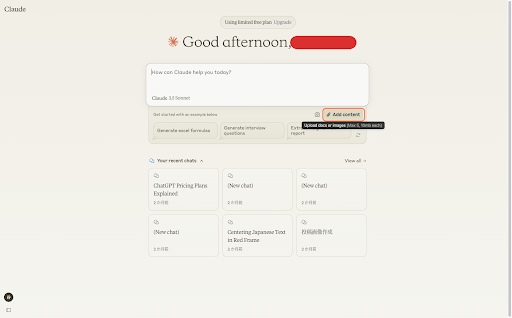
左上の「Claude」のロゴを押すと、過去のチャット履歴やメニュー画面を表示できます。
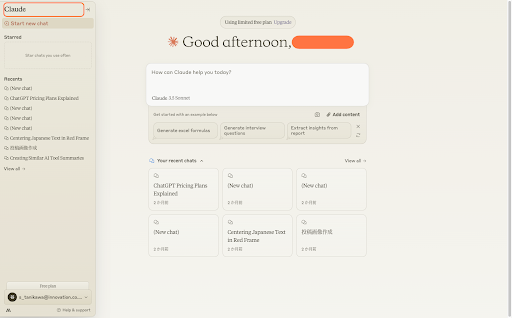
【上手に利用するテクニック】
①プロンプトの工夫: より具体的な回答を得るには、明確で詳細な指示を与えることが重要です。「例えば、「営業職向けに、売上を向上させるための具体的な5つの方法を、それぞれ100文字程度で説明してください。」のように指示を出すと効果的です。
②ファイルや画像の利用 (Claude3): Claude3では、PDFや画像ファイルを読み込み、それらに基づいた質問をすることができます。これにより、長文の要約や特定の情報抽出が可能になります。
4. 業務効率化!Claudeの活用法
Claudeは、ChatGPT、Gemini同様に、様々な業務に活用することができます。
その中でも、Claudeの特徴である自然なテキスト生成能力、Artifacts機能を活かした活用法について紹介します。
コード生成支援
Claudeはコードの生成だけでなく、生成したコードをその場でプレビューできるArtifacts機能があります。
そのため、生成したコードをすぐに修正できるため、コード生成の業務効率化を支援することができます。
文章要約
大量の文章を要約する際に、Claudeは重要な情報を効率的に抽出し、情報収集や分析をスムーズにします。
文章生成
広告コピー、ブログ記事、プレゼン資料など、様々な種類の文章を生成する際に、Claudeはアイデア出しや文章作成を行えます。
翻訳
多言語に対応しているため、翻訳作業を効率化できます。
クリエイティブ生成
ClaudeのArtifacts機能を使うことで、プレゼンの際の図解画像や簡易的な広告クリエイティブなどを生成することができます。従来、生成AIによる画像生成はクオリティが高いものの、日本語のテキスト挿入ができませんでした。しかし、Artifacts機能では、コードを実行し、プレビューすることにより文字入れが可能になりました。
(下記はArtifacts機能で生成した画像例)
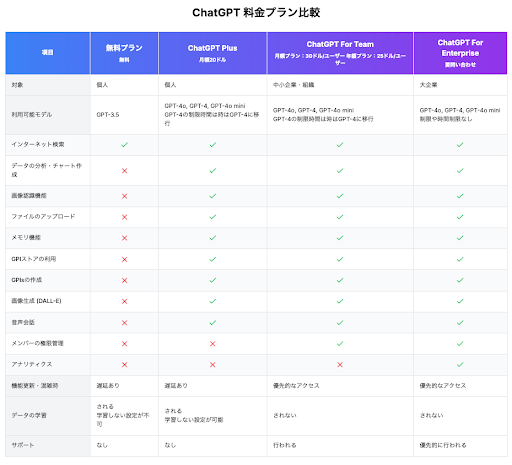
5. 具体的な活用ケース
ここからは、実際の会社業務の中で「Claude」をどのように活用すれば良いのかについて、
2つの実際のユースケースを例に挙げて解説していきます。
下記の内容はあくまで1例のため、その他にも様々なことに活用できます。
ケース1:長いテキストを要約したい
「インタビューの長文内容を要約したいけど、時間がかかる」
「50ページ以上のPDF資料を、分かりやすく説明したい」
など、分量の多いテキストデータを要約するのには本来多くの時間がかかり大変なことが多いですよね。
その際に、Claudeを活用することで、精度高く内容の要約が可能になります。
【やり方】
- テキストデータをプロンプトに貼り付ける、もしくはPDFなどのデータで添付する
- 内容を要約するプロンプトを打ち込む
プロンプト
添付したテキストの内容を要約してください。なお、重要な点は省略せず要約することを心がけてください。文字数は〇〇字以内が理想です。
上記のやり方を実行すると、長いテキストの要約をすることができます。
Claudeは自然な日本語を理解することが得意なため、重要な点を省略しずらいのも魅力です。
ケース2:プレゼン資料で図解画像を入れたい
分かりやすいプレゼン資料には、視覚的に分かりやすい図解画像が入っている場合が多いです。
しかし、図解画像を作るには、手間やデザインの知識などが必要になり、これまで諦めていた方も多いのではないでしょうか?
Claudeを活用することで、分かりやすい図解画像などを生成できます。
【やり方】
- 図解にしたい内容を決める
- 図解のためのプロンプトを入力
プロンプト
下記に貼り付けた内容を図解画像にしてください。プレゼン資料の中で視覚的に分かりやすくすることが目的です。
コードで実行して、Artifacts機能でプレビューを表示3.もし参考にしたい図解がある場合は、添付する
このようにすると、分かりやすい図解画像を生成することができます。
内容の修正は、適宜チャットをすることで、よりクオリティの高いものにすることができます。
まとめ
Claudeは、高性能で多機能な生成AIモデルです。
日本語にも対応しており、ビジネスシーンでの活用に最適なツールと言えます。
この記事を参考に、Claudeを活用し、業務効率化や新たな価値創造に挑戦してみてください。